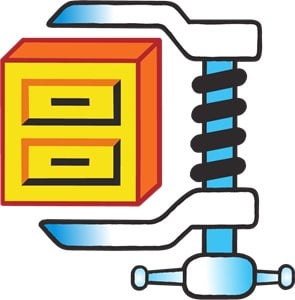WinZip là một trong những công cụ nén tệp được tải nhiều nhất trên thị trường. Giao diện dễ sử dụng của phần mềm này giúp doanh nghiệp cũng như người dùng cá nhân dễ dàng tiếp cận. WinZip hỗ trợ các định dạng phổ biến như ZIP, RAR và 7z, đồng thời tương thích với các loại tệp khác ít được biết đến.
Chức năng chính của phần mềm này là nén các tệp lớn thành kích thước nhỏ hơn, giúp dễ dàng xử lý và lưu trữ hơn. Bên cạnh khả năng nén, WinZip có thể bảo mật tệp bằng mã hóa AES, yêu cầu mật khẩu để truy cập. Phần mềm này được tích hợp với một số dịch vụ đám mây và nền tảng mạng xã hội để đơn giản hóa quá trình chia sẻ tệp.
Hãy làm theo hướng dẫn dưới đây và tôi sẽ chỉ cho bạn cách tải và cài đặt WinZip miễn phí trên PC.
Cách tải và cài đặt WinZip trên PC miễn phí
- Nhấn vào đây để truy cập trực tiếp vào trang tải WinZip chính thức.
- Chọn tùy chọn TRY IT FREE (DÙNG THỬ MIỄN PHÍ).
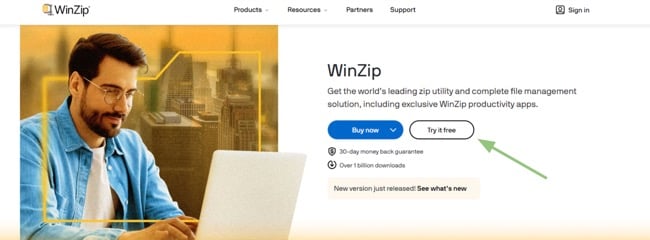
- Hệ thống sẽ mở ra một hộp thoại, hãy chọn thư mục đích để cài đặt bản tải xuống WinZip.
- Nhấn vào nút Next (Tiếp theo) rồi sau đó Đồng ý với Thỏa thuận cấp phép.
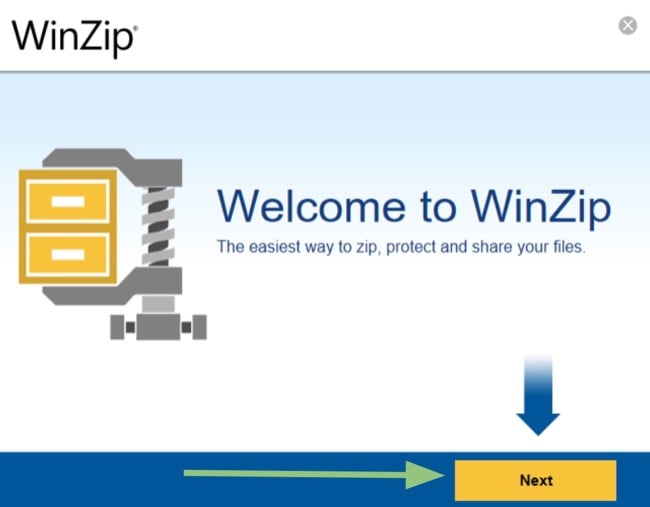
- Quá trình cài đặt WinZip sẽ bắt đầu. Khi hoàn tất, phần mềm sẽ cung cấp cho bạn tùy chọn đăng ký tài khoản, mua gói đăng ký hoặc sử dụng phiên bản Đánh giá miễn phí trong 21 ngày.
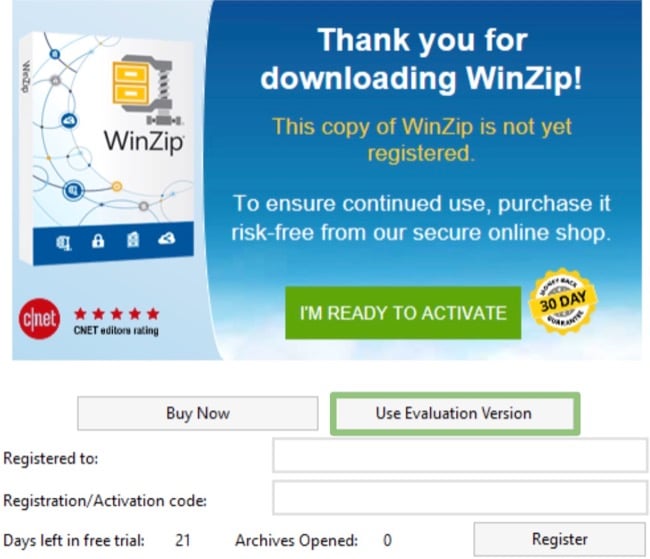
Thời gian để bạn đánh giá phiên bản dùng thử miễn phí là 21 ngày
Cách gỡ cài đặt WinZip
Nếu không muốn giữ WinZip trên máy tính sau 21 ngày dùng thử, bạn có thể xóa phần mềm qua một vài bước đơn giản.
- Gõ Add or Remove Programs vào thanh tìm kiếm của Windows.

- Cuộn xuống cho đến khi tìm thấy WinZip rồi nhấn vào nút Uninstall (Gỡ cài đặt)
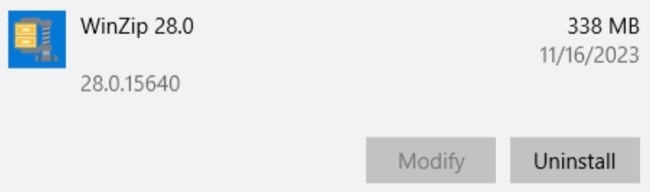
- Trình cài đặt Windows sẽ đảm nhiệm phần còn lại và xóa hoàn toàn WinZip khỏi máy tính của bạn.
Tổng quan về WinZip
Với hơn 150 triệu người dùng trên toàn thế giới, WinZip là một trong những chương trình nén tệp phổ biến nhất. Khởi đầu là một trình nén tệp cơ bản, qua nhiều năm đã phát triển, phần mềm này đã trở thành một nền tảng trọng gói phức tạp, có thể nén, bảo mật và chia sẻ tệp, cũng như thực hiện các tác vụ quản lý tệp khác.
WinZip sử dụng mô hình phần mềm chia sẻ, cho phép bạn kiểm tra chức năng cơ bản trước khi quyết định mua giấy phép để truy cập tất cả các tính năng cao cấp.
Tính năng của WinZip
WinZip nổi bật với giao diện thân thiện với người dùng, cho phép bạn nén tệp dễ dàng chỉ trong vài bước đơn giản. Để bắt đầu, bạn có thể chọn các tệp mà mình muốn nén bằng cách kéo và thả trực tiếp vào ứng dụng hoặc bằng cách sử dụng thanh điều hướng thuận tiện để chọn thư mục hoặc tệp mong muốn. Sau khi chọn được tệp, bạn có thể quyết định hành động mà mình muốn thực hiện từ các tùy chọn có sẵn trong thanh phía bên phải.
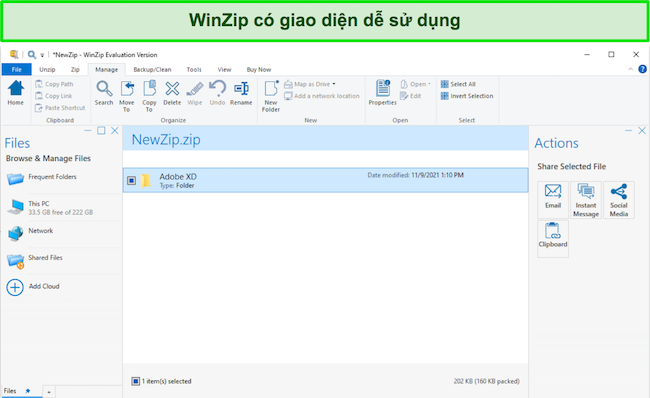
WinZip mang đến cho bạn khả năng xử lý tệp nén linh hoạt, cho dù bạn muốn lưu tệp nén trên thiết bị cục bộ hay chia sẻ qua nhiều phương thức khác nhau như email, dịch vụ đám mây, mạng xã hội hoặc tin nhắn tức thời. Quy trình được hệ thống hóa này giúp hoạt động nén và chia sẻ tệp vừa hiệu quả vừa dễ tiếp cận.
WinZip mở được các định dạng sau
WinZip là phần mềm lưu trữ và nén mạnh mẽ. Phần mềm này hoạt động với mọi định dạng bao gồm:
| 7z | BinHex | BZ2 | CAB | GZ | GZIP |
| HQX | IMG | ISO | LHA | LZH | MIME |
| RAR | TAR | TAR | BZ | TAR | GZ |
| TAZ | TGZ | Uuencode | Xxencode | ZIP | ZIPX |
Tỷ lệ nén cao
WinZip sử dụng các thuật toán nén tiên tiến như LZMA và AES để đạt tỷ lệ nén ấn tượng, giảm kích thước tệp đến 80%. Điều này giúp tiết kiệm đáng kể dung lượng ổ đĩa và giảm mức tiêu thụ băng thông, khiến nó trở thành công cụ lý tưởng để lưu trữ và chia sẻ tệp lớn.
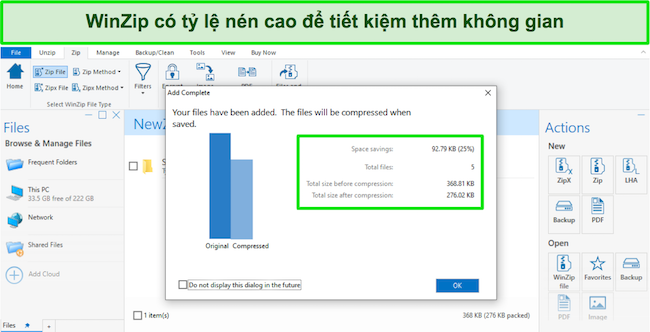 Ví dụ: với thuật toán nén mạnh mẽ của WinZip, tệp 1GB có thể được nén xuống nhỏ tới 200 MB. Kết quả này có thể giảm đáng kể nhu cầu lưu trữ và giúp truyền tệp nhanh hơn nhiều.
Ví dụ: với thuật toán nén mạnh mẽ của WinZip, tệp 1GB có thể được nén xuống nhỏ tới 200 MB. Kết quả này có thể giảm đáng kể nhu cầu lưu trữ và giúp truyền tệp nhanh hơn nhiều.
Tệp lưu trữ tự giải nén
Khả năng tạo tệp lưu trữ tự giải nén của WinZip là một tính năng có giá trị, đặc biệt là khi chia sẻ tệp với những người có thể chưa cài đặt WinZip trên máy. Tệp lưu trữ tự giải nén giúp người nhận không cần phải cài đặt WinZip, đảm bảo họ có thể dễ dàng truy cập tệp mà không cần bất kỳ phần mềm bổ sung nào.
Hơn nữa, WinZip cho phép bạn bảo vệ các tệp lưu trữ tự giải nén bằng mật khẩu, giúp tăng cường thêm một lớp bảo mật bổ sung cho dữ liệu nhạy cảm. Điều này đảm bảo rằng chỉ những cá nhân được cấp quyền mới có thể giải nén tệp, bảo vệ quyền riêng tư và bí mật của bạn.
Bảo mật tệp bằng mã hóa 256-bit
WinZip cung cấp khả năng mã hóa mạnh mẽ để bảo vệ tệp khỏi bị truy cập trái phép. Tính năng này sử dụng mã hóa AES-256, thuật toán mã hóa mạnh nhất trong ngành, để bảo vệ dữ liệu của bạn ngay cả khi thiết bị bị mất hoặc bị đánh cắp.
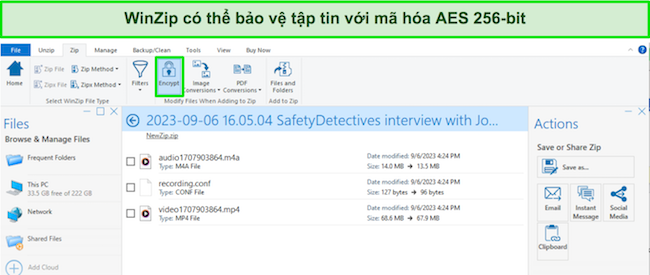
WinZip cũng cung cấp các tùy chọn mã hóa khác, chẳng hạn như mã hóa ZIPX AES-256 và bảo vệ bằng mật khẩu để mang đến giải pháp bảo mật phù hợp dựa trên nhu cầu cụ thể của bạn.
Các phương án thay thế miễn phí cho WinZip
- WinRAR: Về vấn đề lưu trữ và nén tệp, WinRAR đã chứng tỏ rằng mình là một lựa chọn tuyệt vời. Phần mềm này cung cấp khả năng tương thích định dạng đa dạng và bao gồm các tính năng bảo mật bổ sung như mã hóa và bảo vệ bằng mật khẩu để tăng cường an toàn. WinRAR đi kèm bản dùng thử miễn phí 40 ngày, nhưng phiên bản này không bao giờ thực sự hết hạn.
- 7zIP: Khác với WinZip và WinRAR, 7zIP không chỉ miễn phí khi dùng thử. Đây là phần mềm mã nguồn mở, miễn phí 100% và có tỷ lệ nén cao sử dụng định dạng 7z. Phần mềm này hỗ trợ tất cả các định dạng phổ biến và có tỷ lệ nén cao hơn WinZip. Nhược điểm duy nhất là nó thiếu các tính năng bổ sung mà bạn sẽ nhận được khi dùng WinZip.
- Bandizip: Trình lưu trữ tệp mã nguồn mở, miễn phí cho Windows với tốc độ nén nhanh và hỗ trợ nhiều định dạng lưu trữ. Phần mềm này cũng hỗ trợ nhiều định dạng lưu trữ, bao gồm ZIP, RAR, 7z và Tar.
Câu hỏi thường gặp
WinZip có miễn phí không?
Bạn có thể tải và sử dụng WinZip miễn phí trong thời gian đánh giá 21 ngày. Sau khi kết thúc 21 ngày, bạn sẽ cần mua hoặc xóa phần mềm khỏi máy tính.
WinZip có an toàn không?
Tôi đã kiểm tra tệp này trên VirusTotal và trang web không hiển thị bất kỳ báo cáo nào về virus hay malware. Miễn là bạn tải tệp xuống từ nguồn đáng tin cậy chứ không phải trang web phần mềm của bên thứ ba thì sẽ không gặp vấn đề gì cả.
WinZip hoạt động với những định dạng nào?
Tôi đã đưa ra một phần danh sách các định dạng ở trên, sau đây là danh sách đầy đủ các phần mở rộng định dạng tương thích: zip, zipx, tar, gzip, compress (.z), cab, RAR, bz2, lzh, 7z, IMG, ISO, XZ, VHD, VMDK, UUencode, XXencode, MIME, BinHex, arj, lza, arc.